到目前为止,我们在开发中有两种方法来测试应用.
一种是通过Android 模拟器来测试.另外就是当你的设备支持ADB调试的话,可以直接连到真实设备上测试.
Android模拟器相比真实设备慢得多(尤其是安装应用).
因此大多情况下使用真实设备更方便.我个人也仅仅是在用可视化设计器时才使用模拟器.
然而不是所有的设备都支持ADB调试.这就是为什么要使用B4A-Bridge工具的原因.
B4A-Bridge由两个元件组成. 一个元件运行在实际设备上,另外一个是IDE 的一部分,后者可以连接到前者,并与实际设备通讯.
连接是通过网络实现的 (如果没有网络的话,B4A-Bridge 不能工作).
一旦建立连接, B4A-Bridge支持所有的IDE 特性, 包括:安装应用,查看LogCat和可视化设计.
Android 不允许一个应用悄悄的安装另外一个应用,因此当你使用B4A-Bridge运行你的应用时,会显示安装确认界面.
开始使用B4A-Bridge
1. 首先你需要把B4A-Bridge安装到你的设备上.
你可以在这里下载B4A-Bridge: http://www.basic4ppc.com/android/files/b4a_bridge.apk.
B4A-Bridge同样也可以在Android市场里面找到. 查找: B4A Bridge.
请注意你需要允许系统可以从"未知源"安装应用. 这个可以通过系统设置里面更改.
2. 在你的设备上运行B4A-Bridge. 它会显示一个如下图的界面:
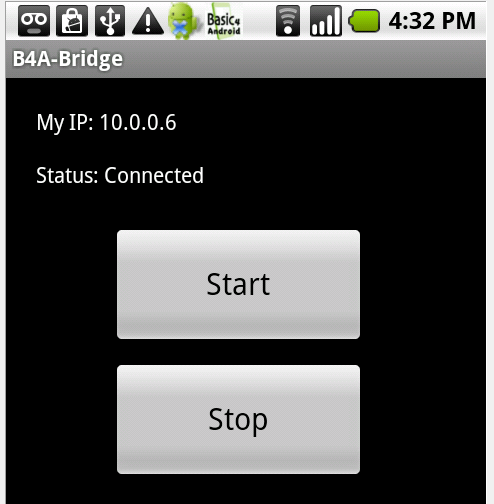
状态就是: Waiting for connections(等待连接).
3. 在IDE菜单里选择Tools - B4A Bridge - Connect.
你需要输入真实设备屏幕上显示的IP地址.
IDE 屏幕下方状态条会显示当前的状态:

就这么简单.
当B4A-Bridge被连接后,它首先检查设计器应用是否需要更新,如果需要更新的话,它会首先安装设计器应用.
除非你按了Stop键,B4A-Bridge会作为一个服务一直运行着.
你可以随时通过打开提醒屏来查看它的运行情况:
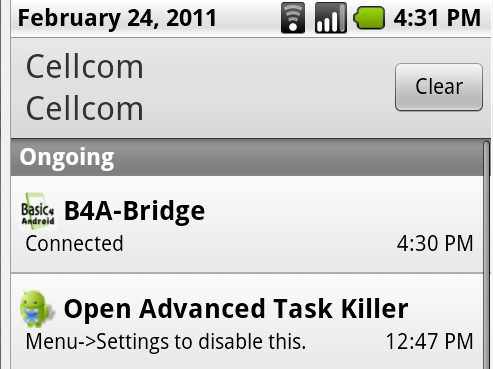
在提醒上点击会打开主屏幕.
上面已经说过,当你运行一个应用时,你需要确认这个安装. 通常会显示下面的屏幕:
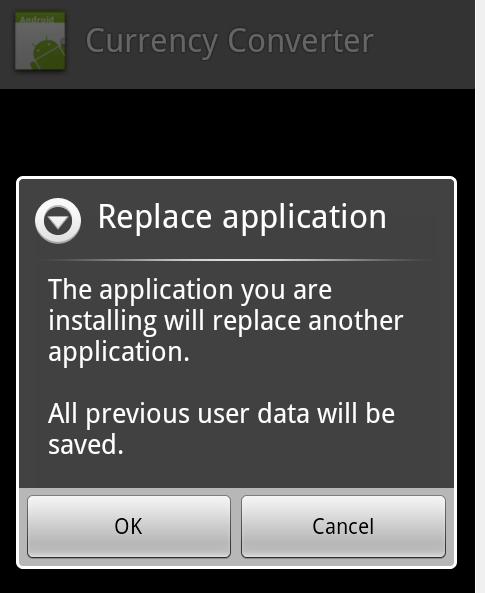
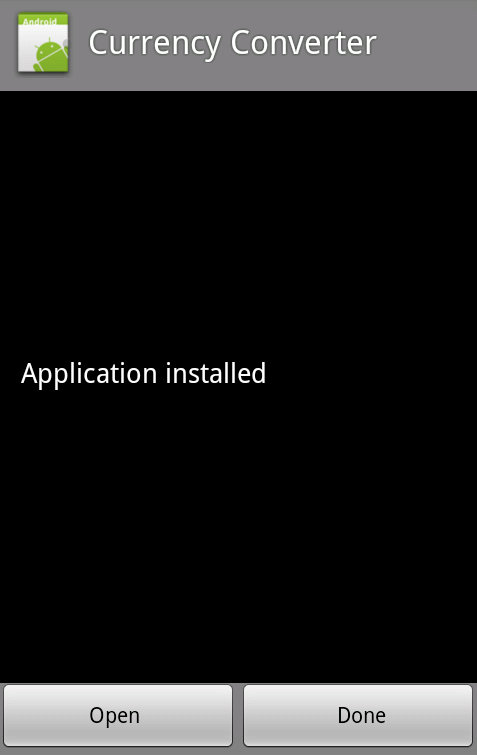
在上面的对话框里,你应该选择Open来运行这个应用.
如果你试着安装一个签着不同key 的已有应用时, 安装会失败(没有任何有意义的信息). 你应该先卸载存在的应用. 回到主屏选择 - Settings - Applications - Manage applications - 选中该应用 - Uninstall.
为了节省电池能量,一旦你完成开发就应该按Stop按钮结束B4A-Bridge.
B4A-Bridge就是用Basic4android编写的.
源程序可以在这里下载: http://www.basic4ppc.com/forum/basic...html#post45854




